Chromebook'lar üzerinde yerleşik dosya yöneticisini, galeri uygulamasını veya üçüncü taraf multimedya yazılımını kullanarak videoları oynatabilirsiniz. Yerleşik medya oynatıcılar genellikle minimum özellik ve kontrole sahip basit yapılardır; üçüncü taraf alternatifleri ise özelliklerle doludur ve daha fazla video formatı ve codec bileşenini destekler.
Bu eğitici, yerleşik uygulamaları ve üçüncü taraf video oynatıcıları kullanarak Chromebook'ta nasıl video oynatacağınızı gösterecektir.

Chromebook Galeri Uygulamasındaki Videoları Oynat
Chromebook'lardaki varsayılan galeri uygulaması, resimleri görüntülemenize ve düzenlemenize, video izlemenize, ses oynatmanıza ve PDF'leri görüntülemenize veya düzenlemenize olanak tanır.
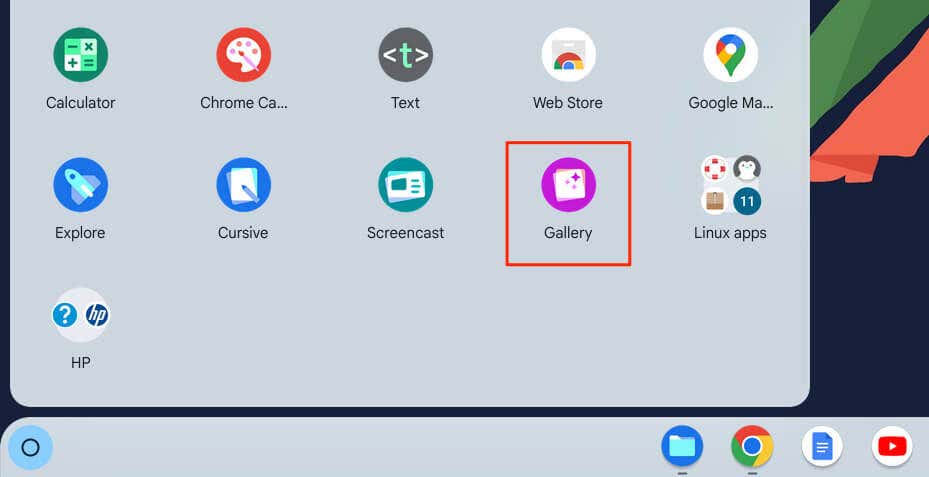
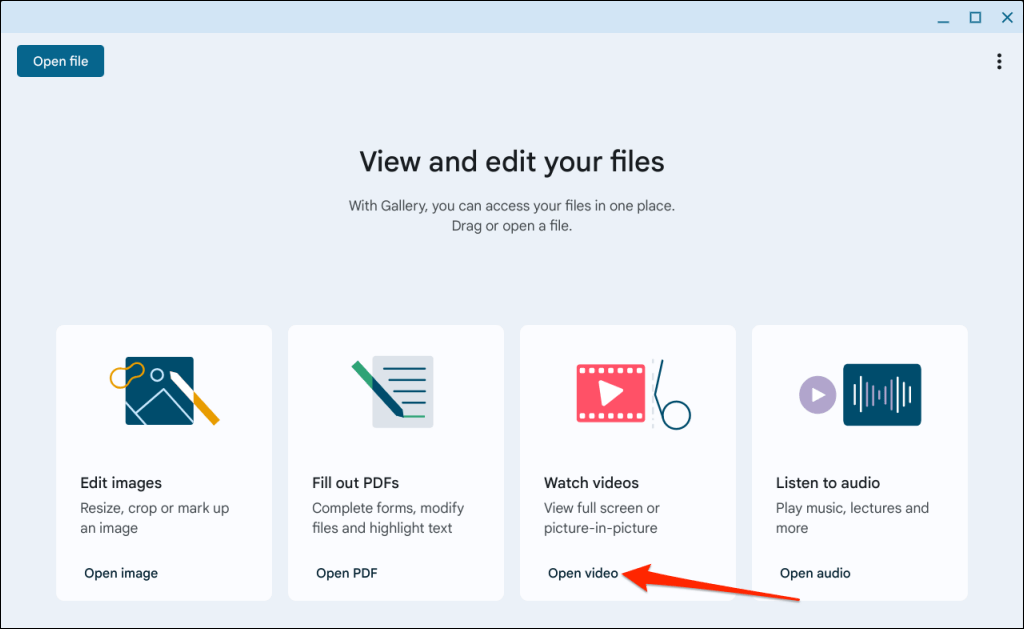
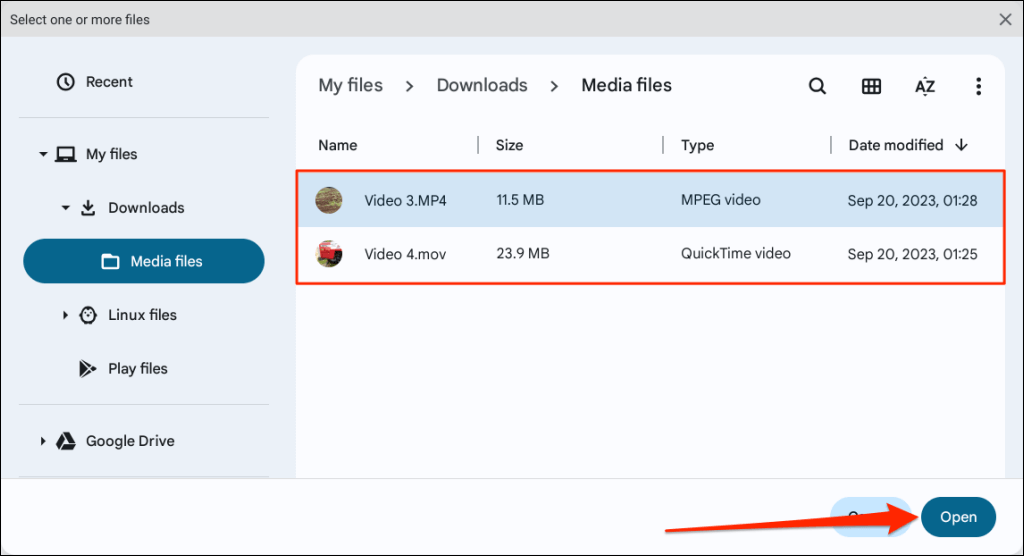
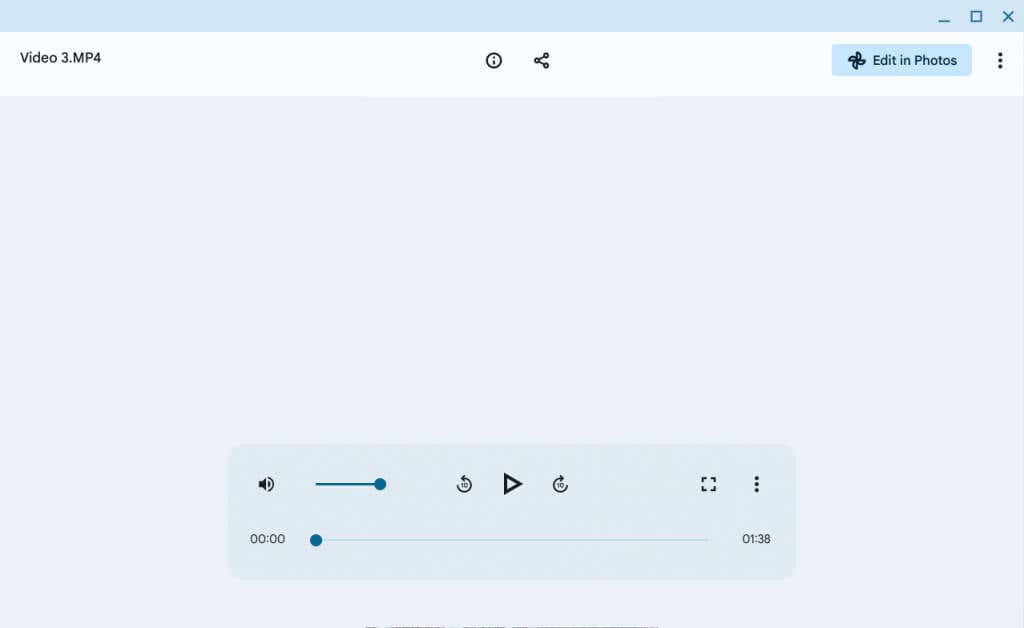
Geri Sar ve İleriye Dön kontrolleri sırasıyla Oynat/Duraklat düğmesinin sol ve sağ tarafındadır. Oynatmayı 10 saniye ileri veya geri almak için düğmelere dokunun.
Daha fazla oynatma seçeneğini ortaya çıkarmak için alt köşedeki üç noktalı menü simgesiniseçin.
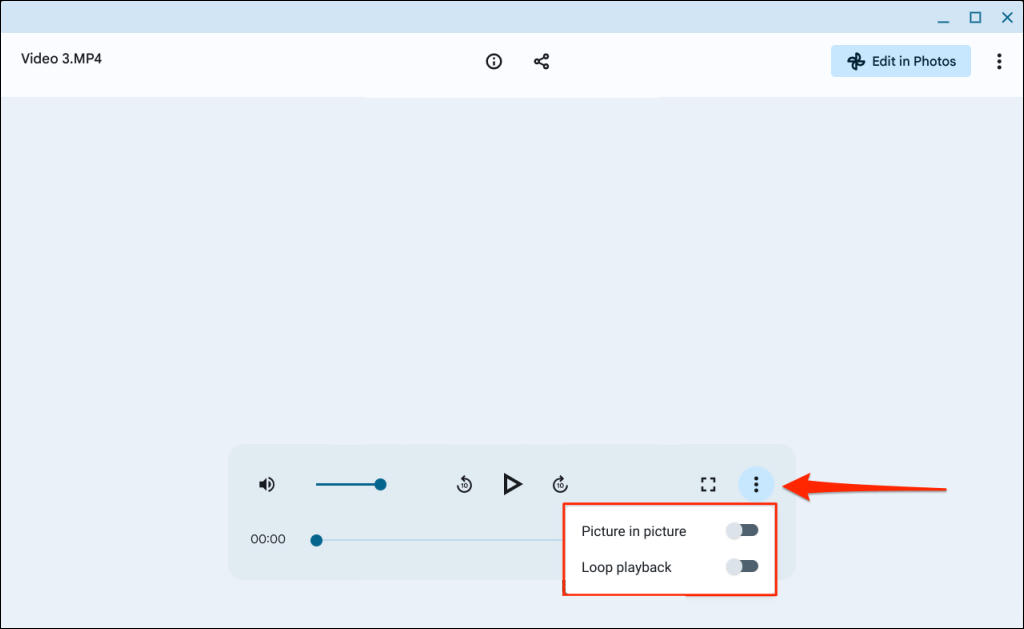
Videoyu tekrar tekrar oynatmak için Döngülü oynatma'yı veya videoyu resim içinde resim modu olarak oynatmak için Resim içinde resim'i seçin.
Google Fotoğraflar Uygulamasını Kullanın
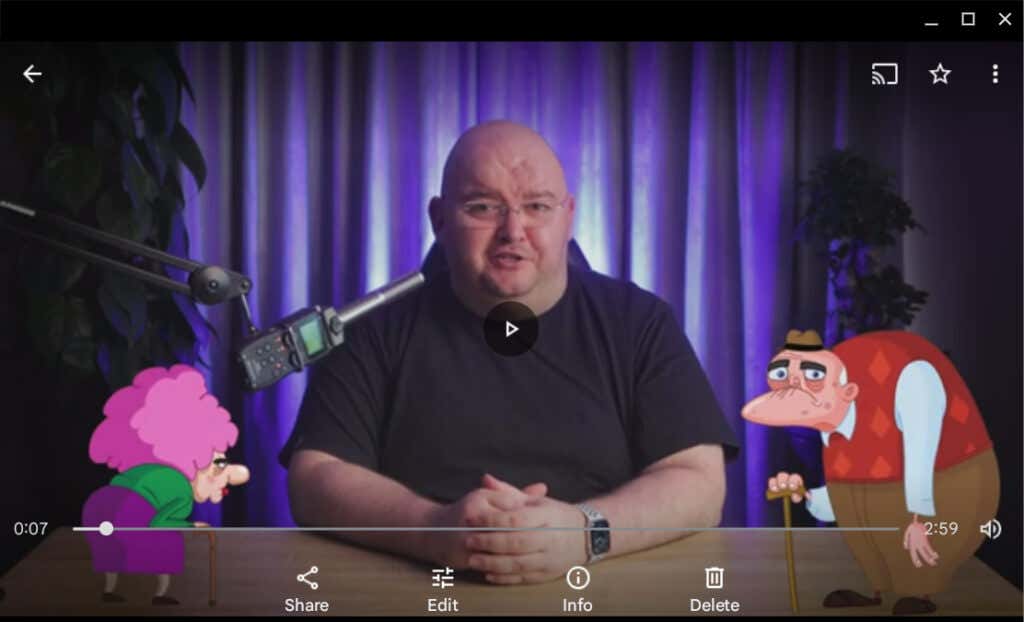
Bazı Chromebook cihazlarında Google Fotoğraflar uygulaması üretici tarafından önceden yüklenmiştir. Chromebook'unuza önceden yüklü değilse Google Play Store'dan Fotoğraflar'ı yükleyin. Fotoğraflar uygulamasını ilk başlattığınızda, dosyalarınıza erişime izin vermeniz istenecektir.
Chromebook'unuzun yerel depolama alanındaki video dosyalarını görüntülemek ve oynatmak için Kütüphanesekmesini açın.
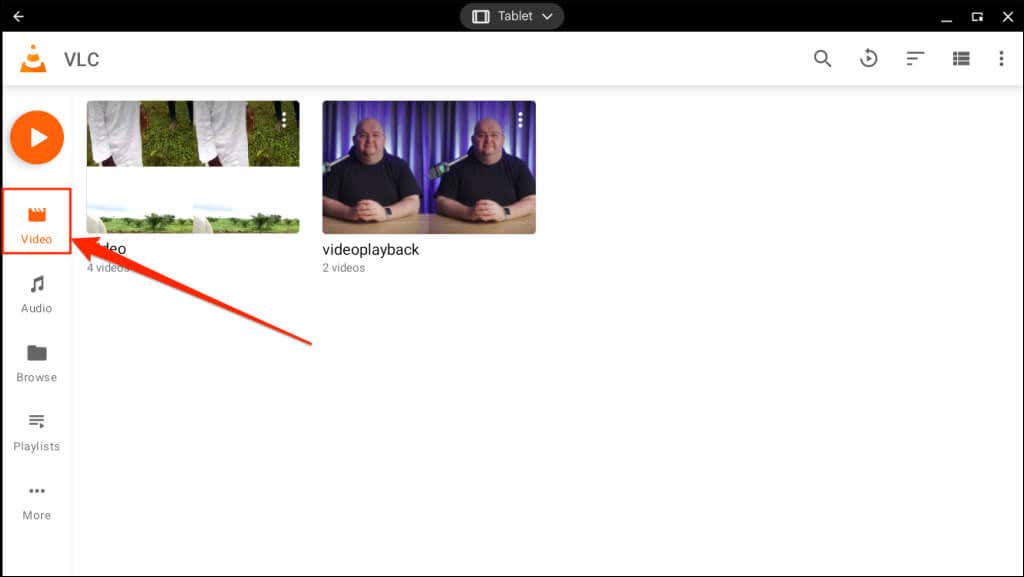
Galeri uygulamasından farklı olarak Fotoğraflar'da hızlı ileri sarma, geri sarma, resim içinde resim modu vb. oynatma kontrolleri yoktur. Ancak uygulama, oynatmayı döngüselleştirmenize ve videoları Chromecast destekli cihazlara yayınlamanıza olanak tanır.
Desteklenen video formatları ve kodları arasında mpg, .mod, .mmv, .tod, .wmv, .asf, .avi, .divx, .mov, .m4v, .3gp, .3g2, .mp4, .m2t, .m2ts, .mts ve .mkv..
Android için VLC Media Player
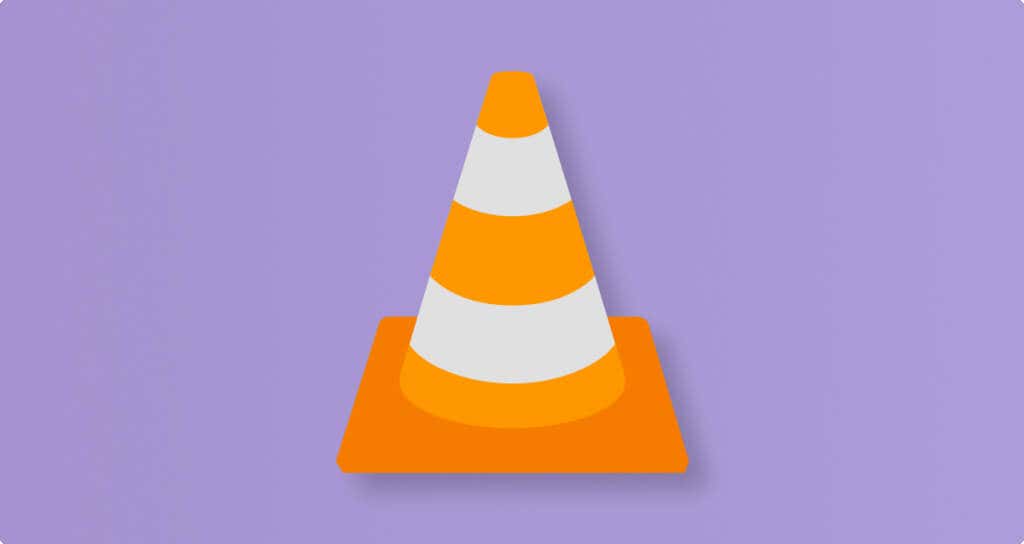
VLC, mobil cihazlar ve bilgisayarlar için üst düzey bir video oynatıcıdır. Medya oynatıcının Android sürümü ChromeOS cihazlarda çalışır.
Uygulama en iyi arayüze sahip olmasa da sorunsuz gezinme ve oynatma için onlarca hareket kontrolü, işlev ve ayar içerir.
Video oynatırken ekran yönünü değiştirmeye, video en boy oranını ayarlamaya yönelik kontrolleri ve altyazı menüsünü bulacaksınız. Daraltılmış ayarlar menüsünde ekolayzır, uyku zamanlayıcısı, oynatma hızı kontrolü ve ekran kilidi bulunur. Medya oynatıcıda ayrıca oynatma ses düzeyini %200'e kadar artıran bir "Ses artırma" özelliği de bulunuyor.
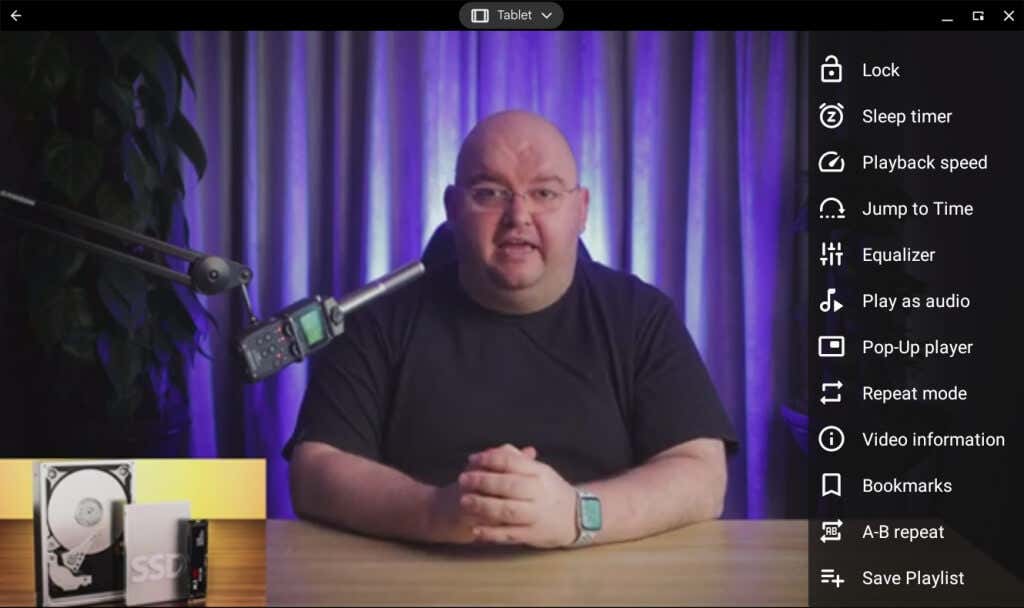
Dokunmatik özellikli Chromebook'larda sağ tarafı yukarı veya aşağı kaydırmak sırasıyla ekran parlaklığını artırır veya azaltır. Oynatma ses seviyesini ayarlamak için oynatıcının sol tarafını yukarı veya aşağı kaydırın.
Videoda arama yapmak için sola veya sağa kaydırın veya oynatmayı duraklatmak/devam ettirmek için ortaya iki kez dokunun.
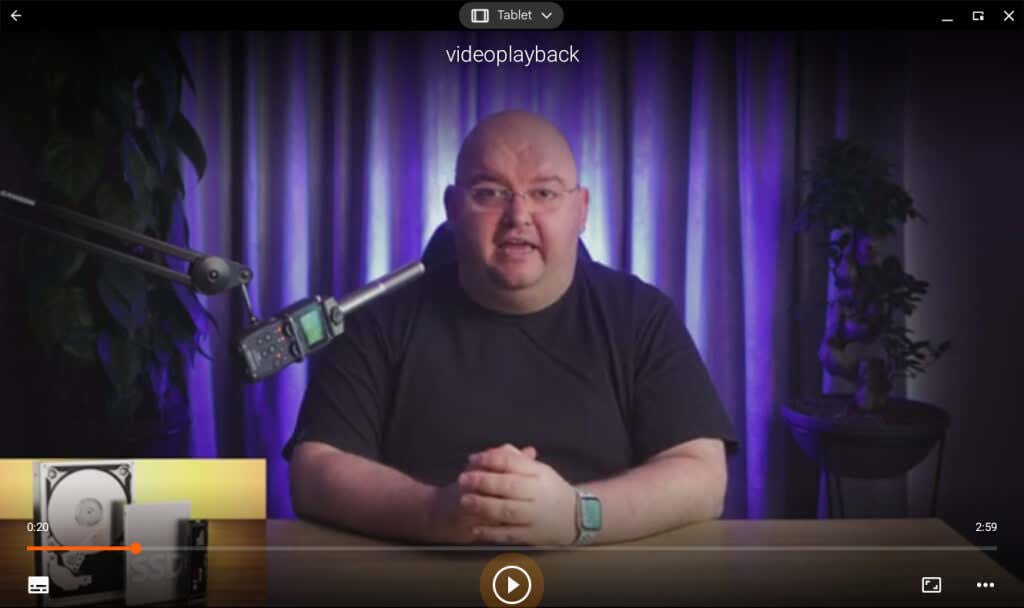
Ayrıca VLC'nin Windows ve Linux sürümlerini Chromebook'unuza yükleyebilir ve çalıştırabilirsiniz. .exe kurulum dosyasını VLC'nin web sitesi adresinden indirin ve Wine veya CrossOver gibi emülatörleri kullanarak yükleyin. Adım adım kurulum talimatları için Windows uygulamalarını Chromebook'larda çalıştırmaya ilişkin eğitimimize bakın.
MX Player (veya MX Player Pro)
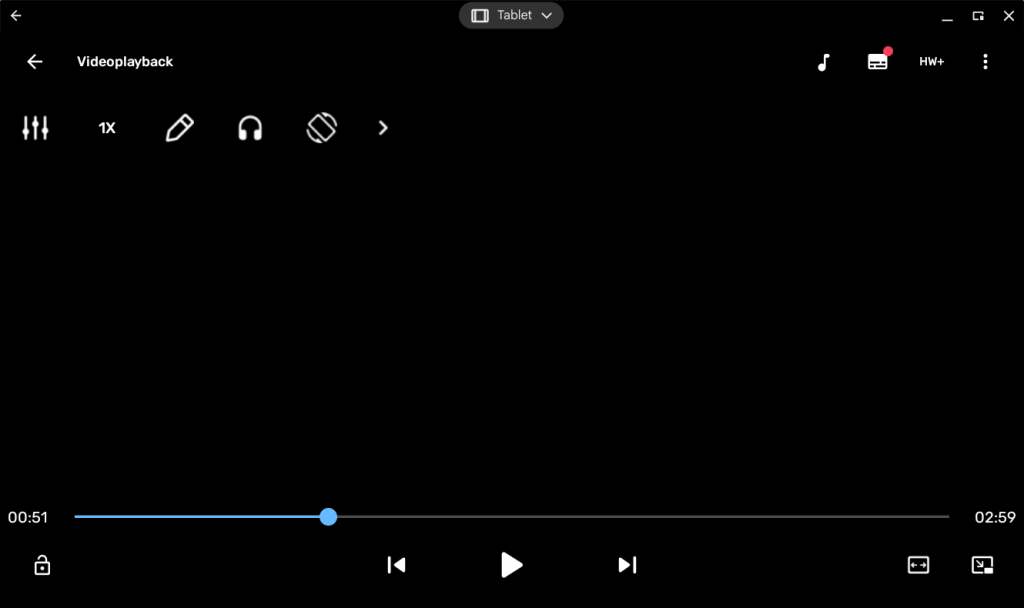
MX Player, VLC kadar video formatını destekler ancak daha fazla işlevselliğe sahiptir. Örneğin gece modu, düşük ışıkta video izlerken gözlerinizin yorulmasını azaltır. donanım ivmesi
Google Play Store'da MX Player'ın iki sürümü bulunmaktadır. "MX Player" ücretsiz ve reklam destekli sürümken, "MX Player Pro"nun fiyatı reklamlar ve daha fazla özellik olmadan 5,99 ABD dolarıdır.
MX Player Pro, gelişmiş hareket kontrolüne, 8K desteğine ve videolardan ses parçaları çıkarmanıza olanak tanıyan yerleşik bir MP3 dönüştürücüye sahiptir.
Kodi'yi Kullanarak Video Oynatın
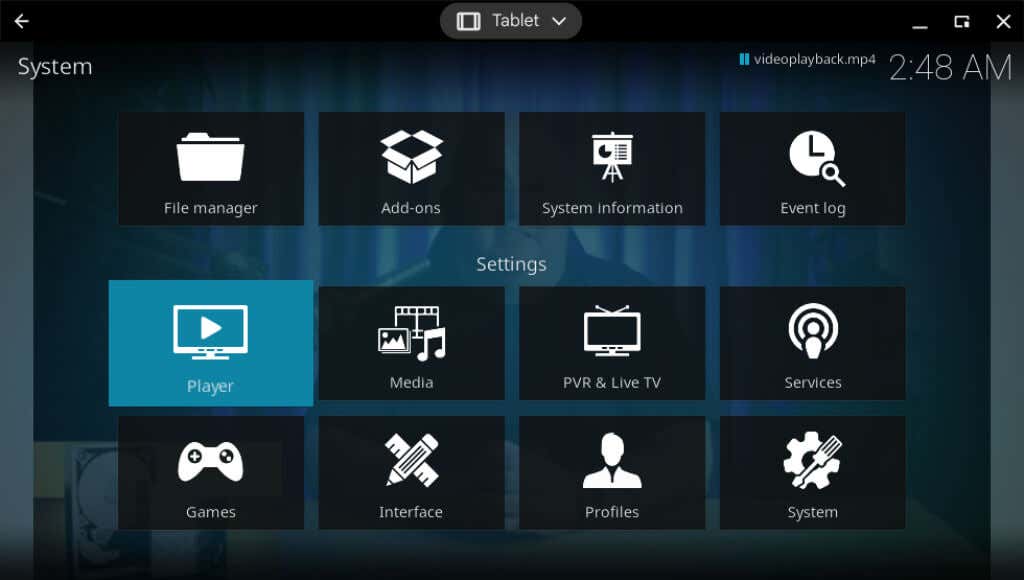
Kodi yalnızca bir medya oynatıcı değildir. tam eğlence merkezi tek uygulamada. Yerel medya dosyalarını oynatmanın yanı sıra Kodi, canlı TV programlarını izlemenize ve kaydetmenize, oyun oynamanıza, web'de gezinmenize ve daha pek çok şeye olanak tanır. Kodi'de medya akışının olanakları sonsuzdur.
Eklentileri kullanarak akış hizmetlerini (Netflix, YouTube, Hulu, Amazon Prime vb.) Kodi uygulamasına da bağlayabilirsiniz. Kodi açık kaynaklıdır, kullanımı ücretsizdir ve reklamsızdır..
Kodi'yi Google Play Store'dan yükleyin ve uygulamayı başlatın. Chromebook depolama alanınızdaki videoları görüntülemek ve oynatmak için kenar çubuğundaki "Videolar" sekmesini açın.
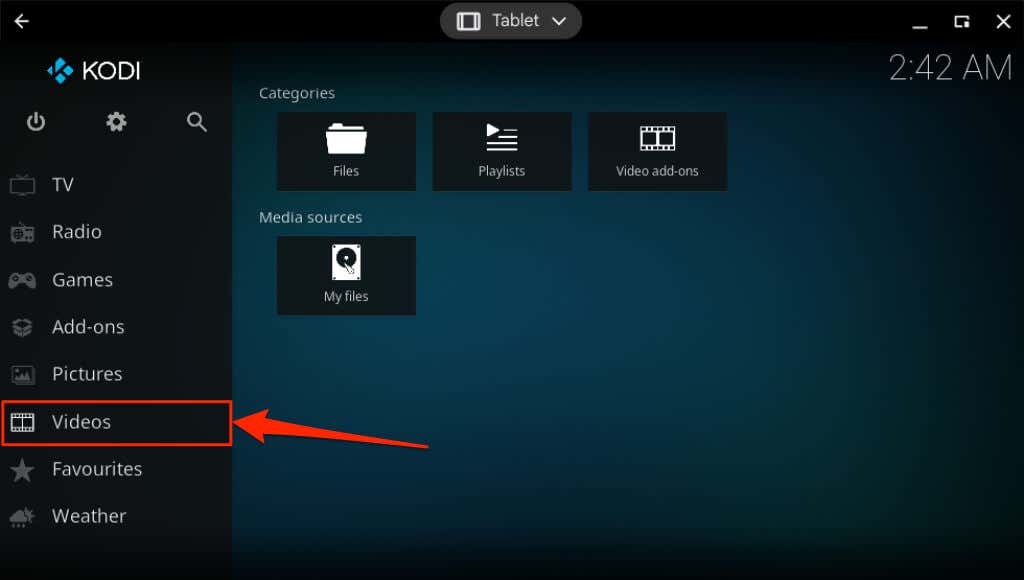
Chromebook'unuzda Video Oynath2>
Chromebook'unuzda birden fazla video oynatıcınız mı var? Herhangi bir video oynatıcı uygulamasını kullanarak videoları doğrudan Chromebook'unuzun dosya yöneticisinden oynatabilirsiniz.
Dosyalar uygulamasını açın, video dosyasını sağ tıklayın, Birlikte aç'ı seçin ve tercih ettiğiniz video oynatıcıyı seçin.
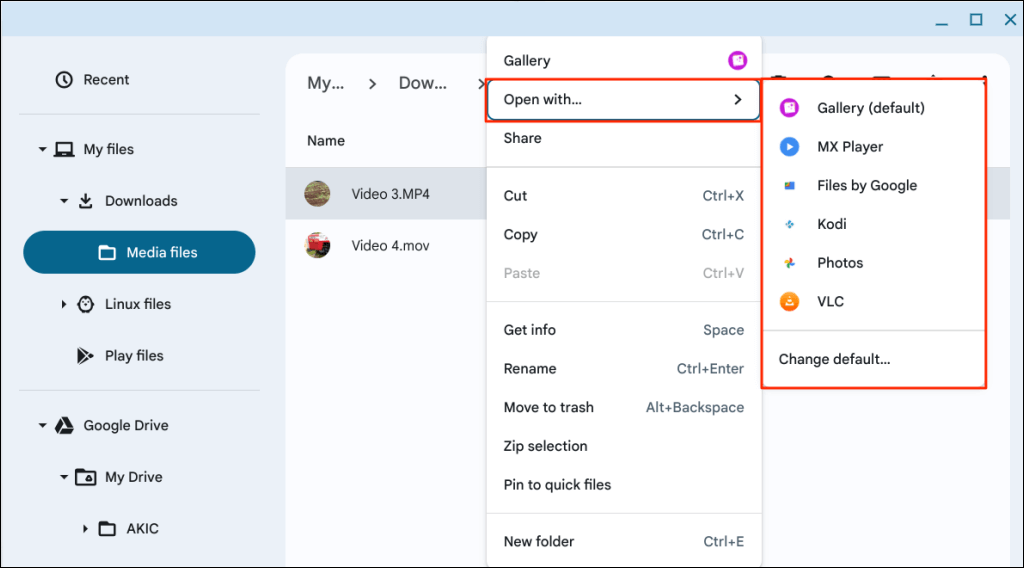
Herhangi bir Android destekli video oynatıcı Chromebook'unuzda çalışmalıdır. Herhangi bir video oynatıcıyı yüklemede veya kullanmada sorun yaşıyorsanız Chromebook'unuzu veya işletim sistemini güncelle 'nizi yeniden başlatın. Ayrıca Chromebook'unuzda uygulamanın en son sürümünün yüklü olduğundan emin olun.
Uygulamanın en son sürümünü Google Play Store'dan veya geliştiricinin web sitesinden indirin veya yükleyin. Video oynatıcı hâlâ arızalanıyorsa uygulama geliştiricisiyle veya Chromebook üreticinizle iletişime geçin.
.